Autor:
Sara Rhodes
Datum Stvaranja:
9 Veljača 2021
Datum Ažuriranja:
1 Srpanj 2024
![3 Ways Remove Write Protection From USB Pendrive | "The disk is write protected" [Fix]](https://i.ytimg.com/vi/Sy-5OdaxNuc/hqdefault.jpg)
Sadržaj
U ovom ćemo vam članku pokazati kako ukloniti zaštitu od pisanja na USB pogonu kako biste je formatirali u sustavu Windows ili macOS.
Koraci
Metoda 1 od 2: Windows
 1 Potražite prekidač za zaštitu od pisanja na pogonu. Ako postoji takav prekidač, pomaknite ga, a zatim formatirajte pogon. Ako nema prekidača, prijeđite na sljedeći korak.
1 Potražite prekidač za zaštitu od pisanja na pogonu. Ako postoji takav prekidač, pomaknite ga, a zatim formatirajte pogon. Ako nema prekidača, prijeđite na sljedeći korak.  2 Spojite pogon na USB priključak na računalu.
2 Spojite pogon na USB priključak na računalu. 3 Kliknite na Pobijedi+R. Otvorit će se prozor Run.
3 Kliknite na Pobijedi+R. Otvorit će se prozor Run. 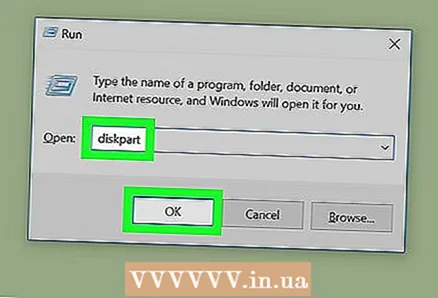 4 Unesi diskpart i pritisnite u redu. Otvorit će se prozor naredbenog retka.
4 Unesi diskpart i pritisnite u redu. Otvorit će se prozor naredbenog retka. - Ako se otvori prozor Kontrola korisničkog računa, kliknite Da.
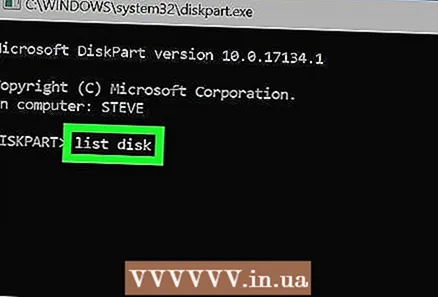 5 Unesi disk s popisom i pritisnite ↵ Unesite. Prikazat će se popis svih pogona (uključujući vanjske pogone) koji su spojeni na računalo.
5 Unesi disk s popisom i pritisnite ↵ Unesite. Prikazat će se popis svih pogona (uključujući vanjske pogone) koji su spojeni na računalo. 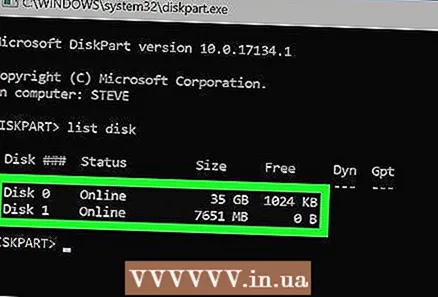 6 Pronađite broj USB pogona. Pogoni su označeni kao "Disk 0", "Disk 1", "Disk 2" itd. Po svom kapacitetu možete saznati koji od diskova je vaš pogon.
6 Pronađite broj USB pogona. Pogoni su označeni kao "Disk 0", "Disk 1", "Disk 2" itd. Po svom kapacitetu možete saznati koji od diskova je vaš pogon.  7 Unesi Odaberite disk [broj] i pritisnite ↵ Unesite. Zamijenite [broj] brojem vašeg pogona (na primjer, "Odaberi disk 1"). Pojavljuje se poruka “Disk [broj] odabran”.
7 Unesi Odaberite disk [broj] i pritisnite ↵ Unesite. Zamijenite [broj] brojem vašeg pogona (na primjer, "Odaberi disk 1"). Pojavljuje se poruka “Disk [broj] odabran”. 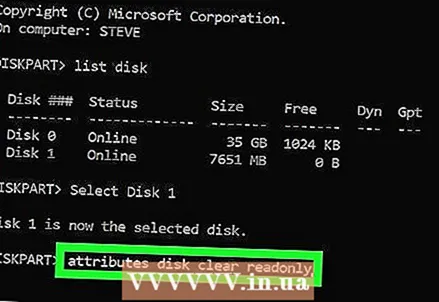 8 Unesi atributi disk jasan samo za čitanje i pritisnite ↵ Unesite. Ova naredba će ukloniti zaštitu od pisanja s pogona - odgovarajuća poruka bit će prikazana na ekranu.
8 Unesi atributi disk jasan samo za čitanje i pritisnite ↵ Unesite. Ova naredba će ukloniti zaštitu od pisanja s pogona - odgovarajuća poruka bit će prikazana na ekranu. 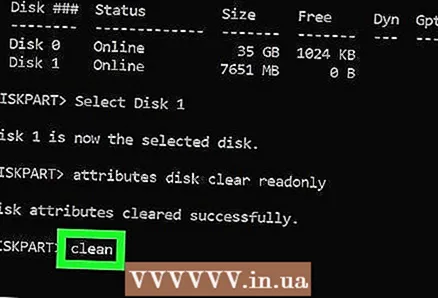 9 Unesi čist i pritisnite ↵ Unesite. Svi podaci na disku bit će izbrisani.
9 Unesi čist i pritisnite ↵ Unesite. Svi podaci na disku bit će izbrisani. 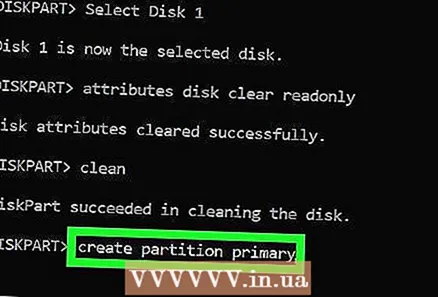 10 Unesi stvoriti primarnu particiju i pritisnite ↵ Unesite. Bit će stvorena nova particija tako da možete formatirati pogon. Kad se na zaslonu pojavi upit "DISKPART>", zatvorite prozor naredbenog retka - kliknite na "X" u gornjem desnom kutu.
10 Unesi stvoriti primarnu particiju i pritisnite ↵ Unesite. Bit će stvorena nova particija tako da možete formatirati pogon. Kad se na zaslonu pojavi upit "DISKPART>", zatvorite prozor naredbenog retka - kliknite na "X" u gornjem desnom kutu.  11 Kliknite na Pobijedi+Eza otvaranje prozora Explorera. Prikazat će datoteke i diskove na vašem računalu.
11 Kliknite na Pobijedi+Eza otvaranje prozora Explorera. Prikazat će datoteke i diskove na vašem računalu. 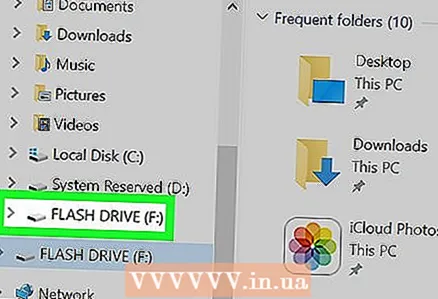 12 Pomaknite se prema dolje u lijevom oknu, a zatim desnom tipkom miša kliknite USB pogon. Nalazi se pri dnu lijevog okna. Otvorit će se kontekstni izbornik.
12 Pomaknite se prema dolje u lijevom oknu, a zatim desnom tipkom miša kliknite USB pogon. Nalazi se pri dnu lijevog okna. Otvorit će se kontekstni izbornik. 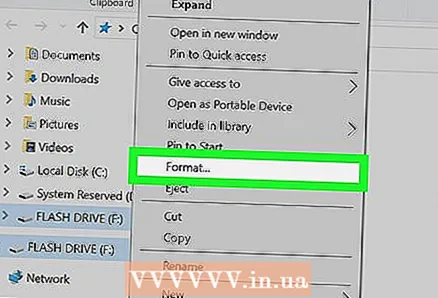 13 Kliknite na Format. Otvara se dijaloški okvir s nekoliko mogućnosti oblikovanja.
13 Kliknite na Format. Otvara se dijaloški okvir s nekoliko mogućnosti oblikovanja.  14 Odaberite opciju s izbornika Sustav datoteka.
14 Odaberite opciju s izbornika Sustav datoteka.- MAST: - Ovaj datotečni sustav kompatibilan je s pogonima najvećeg kapaciteta 32 GB, kao i operacijskim sustavima Windows i macOS.
- NTFS: - ovaj datotečni sustav kompatibilan je samo sa sustavom Windows.
- exFAT: - ovaj datotečni sustav kompatibilan je sa sustavima Windows i macOS.
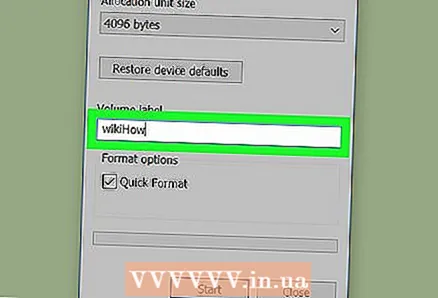 15 Unesite naziv svog pogona. Učinite to u retku "Oznaka volumena".
15 Unesite naziv svog pogona. Učinite to u retku "Oznaka volumena". 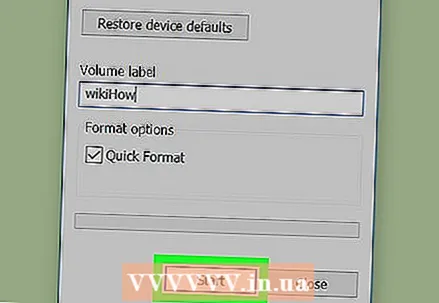 16 Kliknite na Početi. Nalazi se pri dnu prozora. Pojavljuje se upozorenje da će se formatiranjem izbrisati svi podaci na pogonu.
16 Kliknite na Početi. Nalazi se pri dnu prozora. Pojavljuje se upozorenje da će se formatiranjem izbrisati svi podaci na pogonu. 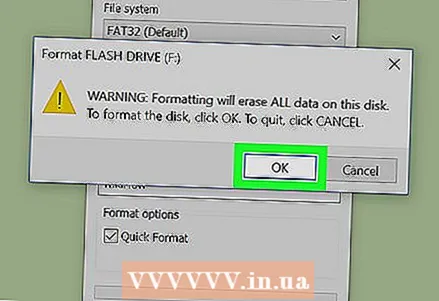 17 Kliknite na u redu. Proces oblikovanja će započeti i trajat će nekoliko minuta. Kada je proces dovršen, pojavit će se skočni prozor.
17 Kliknite na u redu. Proces oblikovanja će započeti i trajat će nekoliko minuta. Kada je proces dovršen, pojavit će se skočni prozor. 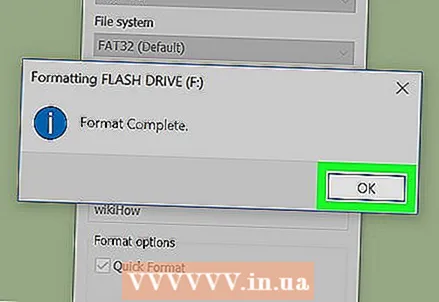 18 Kliknite na u redu. Sada možete koristiti pogon.
18 Kliknite na u redu. Sada možete koristiti pogon.
Metoda 2 od 2: macOS
 1 Potražite prekidač za zaštitu od pisanja na pogonu. Ako postoji takav prekidač, pomaknite ga, a zatim formatirajte pogon. Ako nema prekidača, prijeđite na sljedeći korak.
1 Potražite prekidač za zaštitu od pisanja na pogonu. Ako postoji takav prekidač, pomaknite ga, a zatim formatirajte pogon. Ako nema prekidača, prijeđite na sljedeći korak.  2 Spojite pogon na USB priključak na računalu.
2 Spojite pogon na USB priključak na računalu. 3 Otvorite prozor Finder
3 Otvorite prozor Finder  . Na lijevoj strani pristaništa pronaći ćete ikonu Finder.
. Na lijevoj strani pristaništa pronaći ćete ikonu Finder. 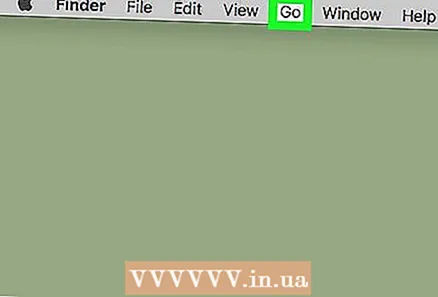 4 Otvorite izbornik Tranzicija. Naći ćete ga pri vrhu ekrana.
4 Otvorite izbornik Tranzicija. Naći ćete ga pri vrhu ekrana. 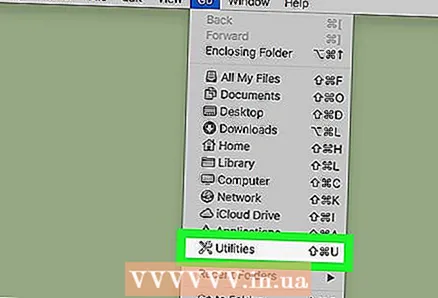 5 Kliknite na Komunalije.
5 Kliknite na Komunalije.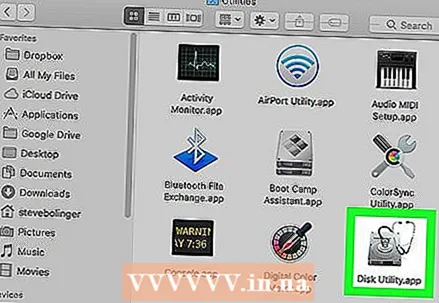 6 Dvaput kliknite na Pomoćni program za disk. Ova je opcija označena ikonom tvrdog diska sa stetoskopom.
6 Dvaput kliknite na Pomoćni program za disk. Ova je opcija označena ikonom tvrdog diska sa stetoskopom.  7 Kliknite na USB pogon. Naći ćete ga u lijevom oknu.
7 Kliknite na USB pogon. Naći ćete ga u lijevom oknu.  8 Kliknite na Izbriši.
8 Kliknite na Izbriši.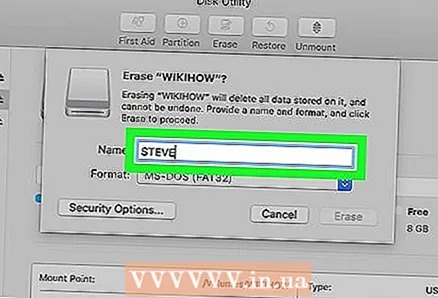 9 Unesite naziv svog pogona. Pojavit će se pod ovim imenom u prozoru Finder.
9 Unesite naziv svog pogona. Pojavit će se pod ovim imenom u prozoru Finder. 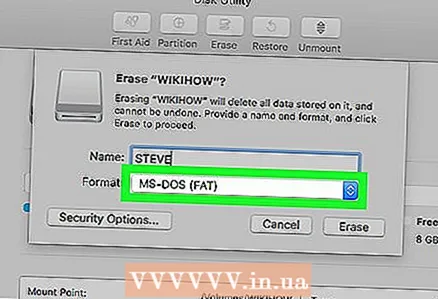 10 Odaberite datotečni sustav. Učinite to u izborniku "Oblikovanje".
10 Odaberite datotečni sustav. Učinite to u izborniku "Oblikovanje". - Mac OS Extended (Journaled): - ovaj datotečni sustav kompatibilan je samo s macOS -om.
- MS-DOS (FAT): - Ovaj datotečni sustav kompatibilan je s pogonima maksimalnog kapaciteta 32 GB, kao i operacijskim sustavima Windows i macOS.
- EXFAT: - Ovaj datotečni sustav kompatibilan je s pogonima bilo kojeg kapaciteta, kao i operacijskim sustavima Windows i macOS.
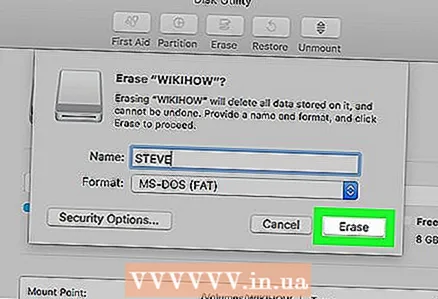 11 Kliknite na Izbriši. Počinje proces formatiranja pogona.
11 Kliknite na Izbriši. Počinje proces formatiranja pogona. 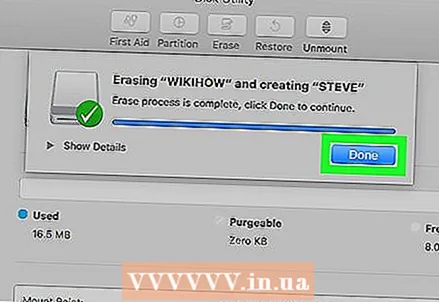 12 Kliknite na Spreman. Sada možete koristiti pogon.
12 Kliknite na Spreman. Sada možete koristiti pogon.



